
Servery médií usnadňují sdílení (streamování) obsahu s digitálními úložnými a přehrávacími zařízeními v domácí síti. Bez softwaru serveru médií však mohou být fotografie, hudba, videa a datové soubory uloženy na jednotku, zařízení nebo počítač, ale zařízení pro přehrávání médií v síti nemusí být schopno „vidět“ nebo k nim přistupovat. Zařízení, jako jsou jednotky NAS (Network Attached Storage) a další typy dedikovaných mediálních serverů, již mají integrovaný příslušný software pro sdílení. Počítače a notebooky však často vyžadují instalaci softwaru serveru médií, aby mohl organizovat a poskytovat přístup k obsahu mediálních souborů stejným způsobem jako samostatný server médií.
Software serveru médií ve Windows
Windows 7, 8 a 10 mají integrovaný software mediálního serveru, ale musíte provést aktivační kroky, abyste viděli nebo slyšeli vybrané mediální soubory na jiných zařízeních. Zařízení pro přehrávání médií v síti může najít soubory importované do a seznamy skladeb vytvořené programem Windows Media Player 11 a novějším, protože váš počítač funguje jako server médií. Ve Windows 10 jsou zde aktivační kroky umožňující základní funkce serveru médií:
-
Otevřeno Start.
-
Přejít na Kontrolní panel a hledejte výraz média pomocí zadaného vyhledávacího pole a vyberte Možnosti streamování médií pod Centrum sítí a sdílení.
-
Klikněte na ikonu Zapněte streamování médií tlačítko pro zapnutí serveru pro streamování médií.
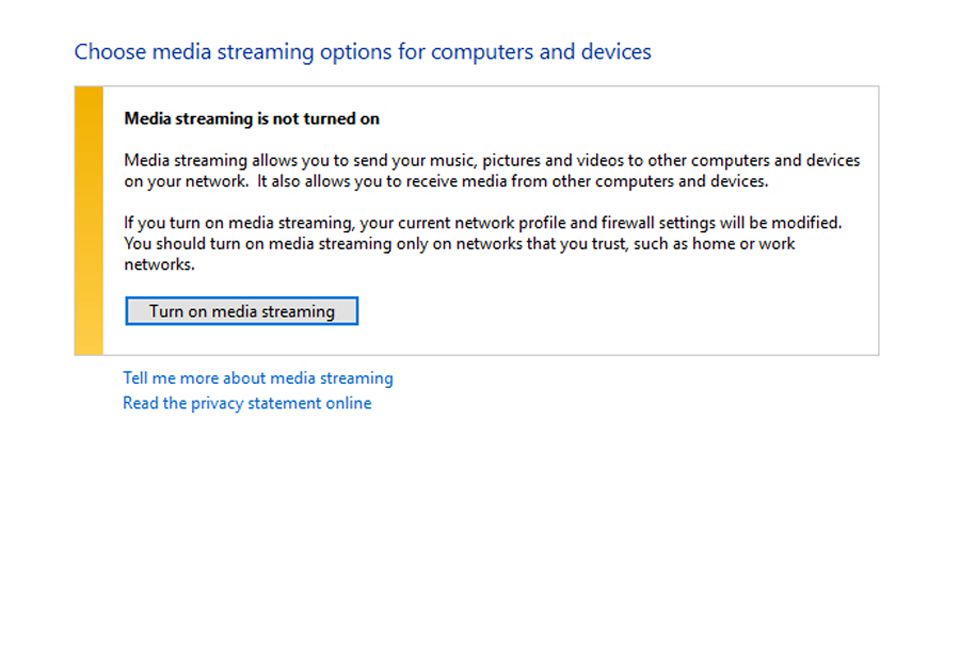
-
Vyber Možnosti streamování médií pro počítače a zařízení, poté klikněte na OK ve spodní části obrazovky použijte nastavení.
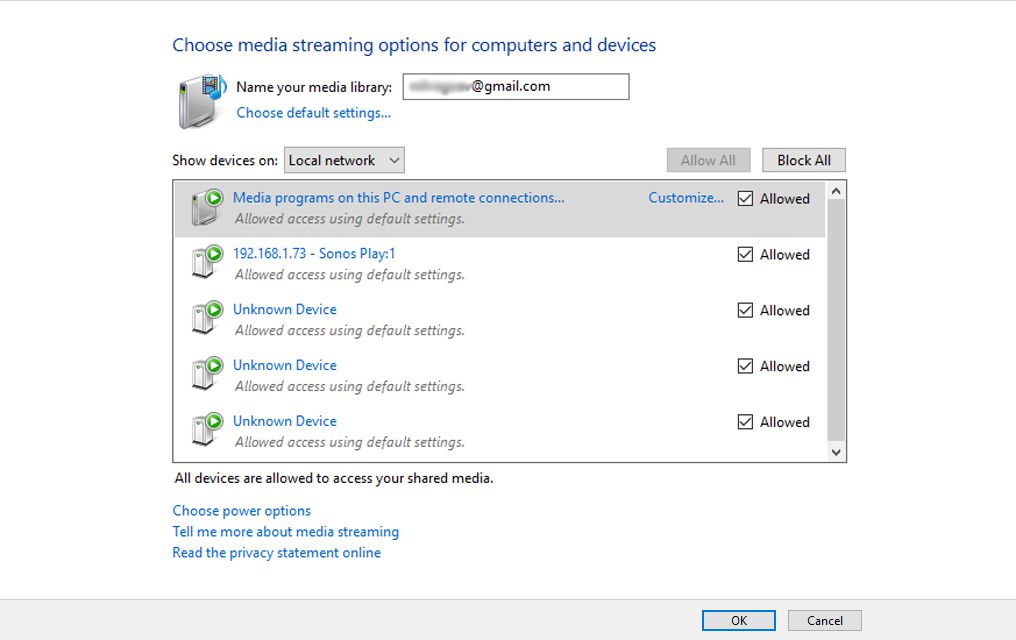
-
Můžete dále jít do Windows přehrávač médií a pod Streamovací rozbalovací nabídka, vyberte Automaticky povolit zařízením přehrávat média.
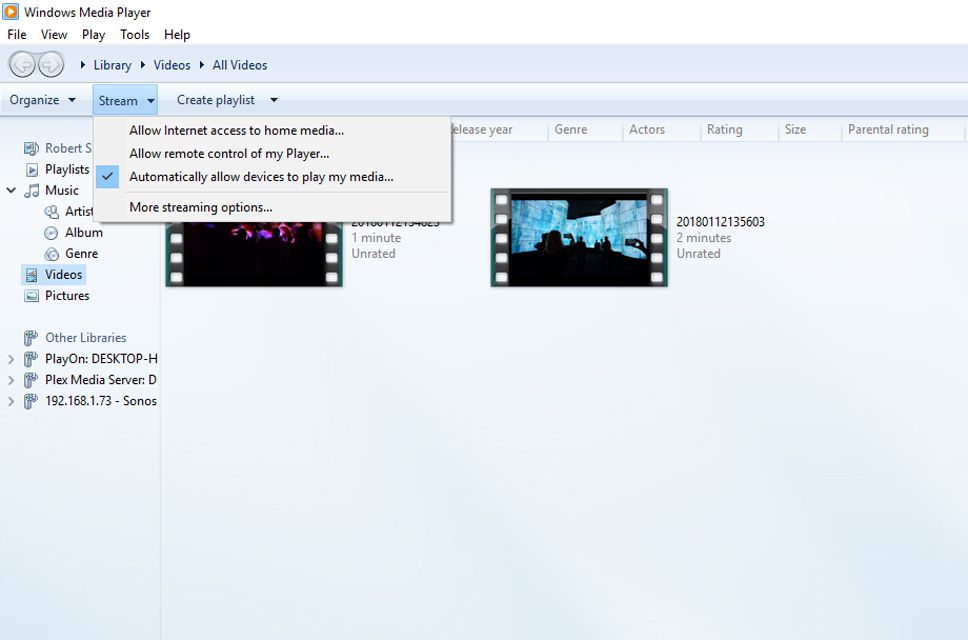
Softwarové možnosti serverů třetích stran
Pokud váš počítač PC nebo Mac nemá předinstalovaný software serveru médií, který můžete aktivovat, pokud již vložený software nesplňuje vaše potřeby, můžete si vybrat z jedné nebo více možností třetích stran, které mohou přidat nebo rozšířit server médií vašeho počítače. schopnosti. Každý z nich má své vlastní, ale podobné postupy nastavení.
Zahrnuty možnosti třetích stran pro (některé kompatibilní s PC i Mac)
- Hraj dál
- Plex
- Serviio
- TVersity
- Twonky
- Univerzální server médií
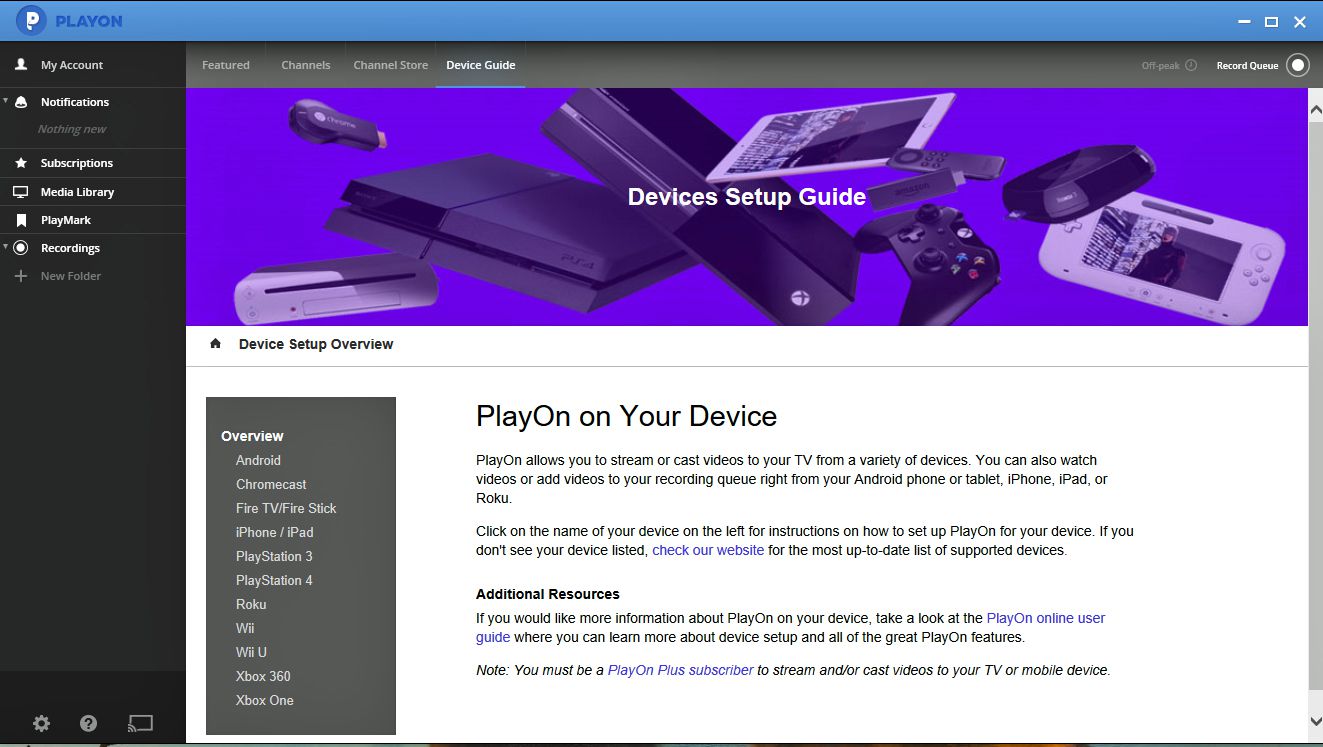
Co se stane po instalaci softwaru serveru médií
Při použití softwaru serveru médií v počítači vyhledá soubory médií na obvyklých místech: Obrázky složka pro fotografie; the Hudba složku pro hudbu a ikonu Filmy složka pro videa. Většina softwarových programů pro server médií vám také umožní určit další složky, kam jste média uložili. Pokud jste uložili knihovnu hudby nebo filmů na externí pevný disk, který je připojen k počítači, můžete jej uvést jako složku. Aby tyto soubory byly k dispozici, musí být k počítači pro software mediálního serveru samozřejmě připojen pevný disk. Podobně musí být na vašem počítači spuštěn software mediálního serveru, aby zařízení pro přehrávání síťových médií, jako je streamer médií, smart TV, chytrý přehrávač disků Blu-ray, síťový přijímač domácího kina nebo jiná kompatibilní zařízení, mělo přístup k mediálním souborům. Software je obvykle nastaven tak, aby se spouštěl automaticky při spuštění a běžel na pozadí, když je počítač zapnutý, a čeká na přístup externího zařízení. I když je to pohodlné, využívá spoustu zdrojů počítače a může zpomalit váš systém. Možná budete chtít tuto funkci vypnout, pokud nikdo v domácí síti nepotřebuje přístup k souborům ve vašem počítači. Můžete jej kdykoli spustit, když potřebujete sdílet obsah.
Software serveru médií umožňuje více než zpřístupnit soubory
Software serveru médií nejen vyhledá mediální soubory a složky, ve kterých jsou umístěny ve vašem počítači, ale pomocí informací vložených do mediálních souborů (metadata) je také agreguje a organizuje do svých vlastních složek pro přesnější přístup. Když otevřete server médií v seznamu zdrojů síťového přehrávače médií, můžete k souborům přistupovat buď pomocí „složek“, které jste vytvořili v počítači nebo zařízení, nebo můžete otevřít složky vytvořené softwarem serveru médií. Složky vytvořené na mediálním serveru organizují mediální soubory, aby usnadnily hledání souborů jejich seskupením způsoby, jak je můžete vyhledat. Například:
- Soubory s fotografiemi lze seskupit do složek pro „fotoaparát“ (fotoaparát pořídil fotografii) nebo „rok“, ve kterém byl pořízen.
- Hudební složky mohou zahrnovat „umělce“, „žánr“, „osobní hodnocení“ a „nejhranější“ nebo „seznam skladeb“.
- Složky videa mohou zahrnovat „nedávno přehrané“, „podle data“, „žánr“ nebo „seznam skladeb“.
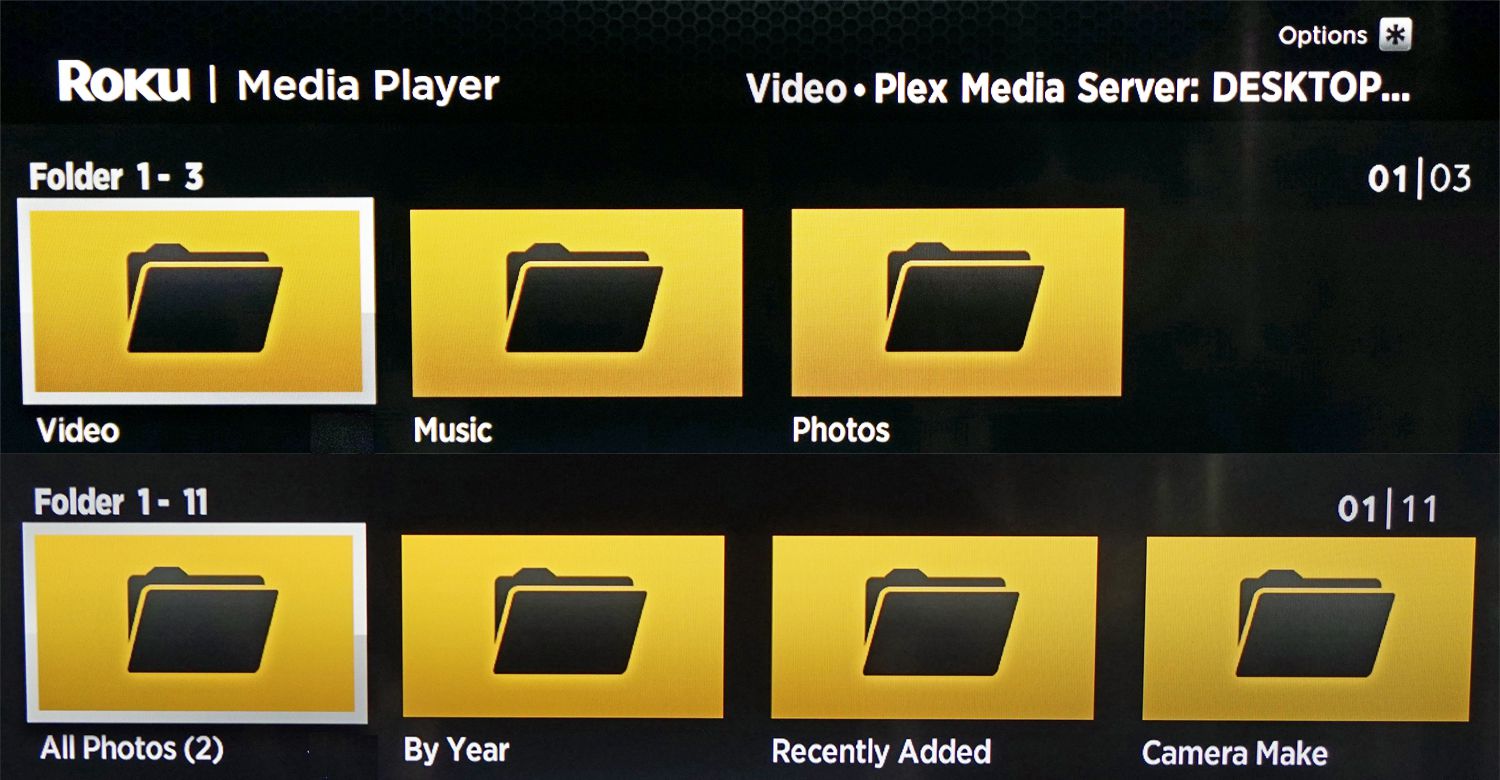
Ne veškerý software serveru médií je stejný
Zatímco veškerý software mediálního serveru funguje podobně, některé mají speciální funkce, včetně toho, jaké typy složek dokáže vytvořit, převod formátů souborů (překódování) a kompatibilitu s knihovnami médií konkrétních programů. To je zvláště důležité pro počítače Mac, protože ke knihovnám fotografií a iTunes nelze získat přístup ze všech softwarových serverů médií. Kromě organizace mediálních souborů uložených uživateli poskytují některá softwarová řešení mediálních serverů, jako jsou PlayOn a Plex, přístup k vybrané řadě internetových streamovacích služeb, jako jsou Netflix, Hulu, Vudu a YouTube.
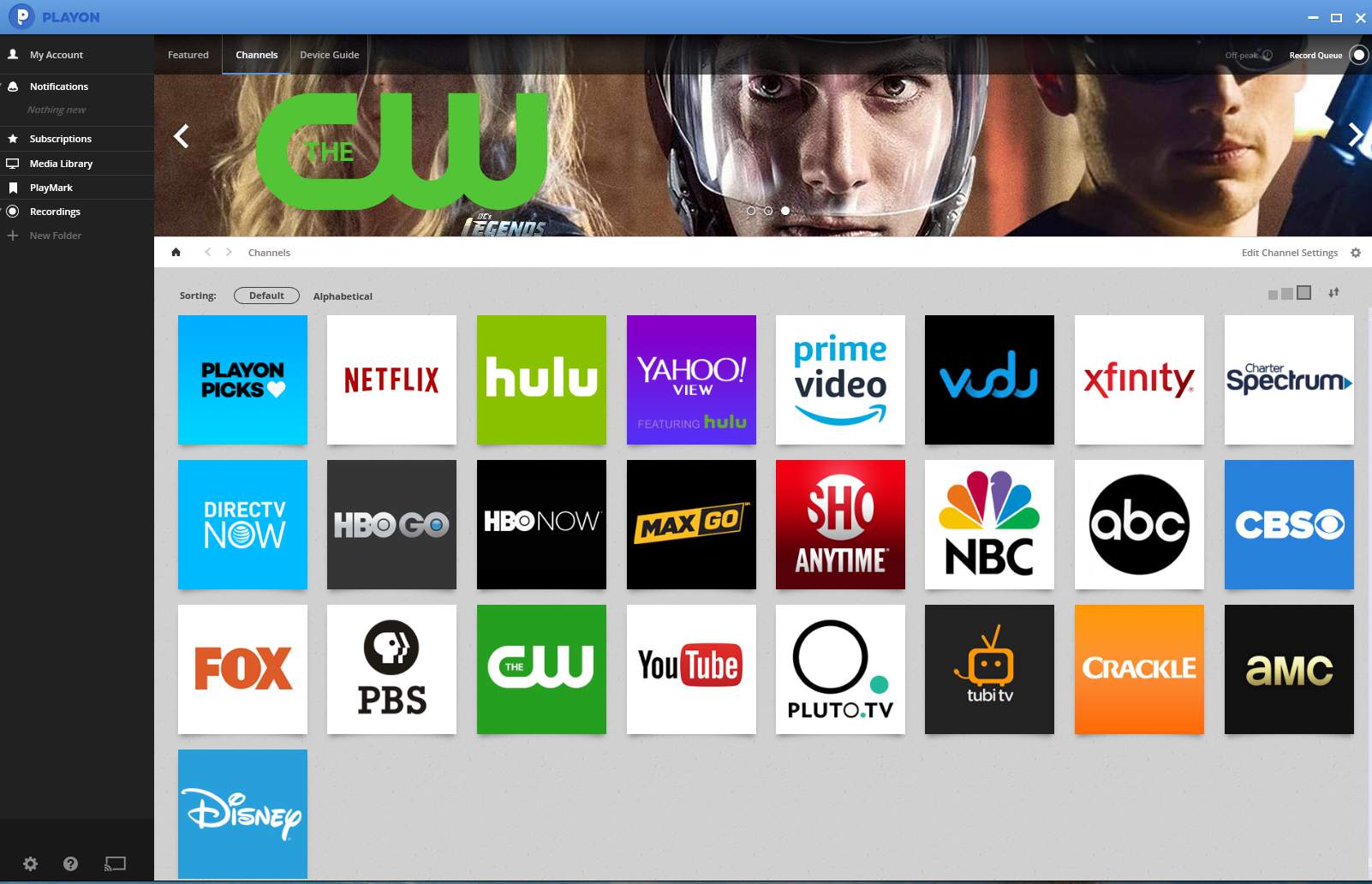
Software serveru médií a DLNA
Pro větší flexibilitu přístupu má mnoho softwarových řešení pro server médií (včetně Windows 10) certifikaci DLNA. Software, který má certifikaci DLNA, zajišťuje, že může komunikovat se zařízeními, která mají certifikaci DLNA, jako přehrávače médií, vykreslovače médií a řadiče médií. Server TwonkyMedia byl použit jako reference při testování zařízení domácí sítě certifikovaných DLNA, protože byl spolehlivě kompatibilní. Mezi další příklady softwarových platforem mediálních serverů kompatibilních s DLNA patří PlayOn, Plex, Serviio, TVersity a Universal Media Server. Pokud je vaše přehrávací zařízení kompatibilní s jednou nebo více z těchto platforem, můžete k nim mít přímý přístup prostřednictvím obecné aplikace pro přehrávání médií. Jedním z příkladů je aplikace přehrávače médií pro Roku.
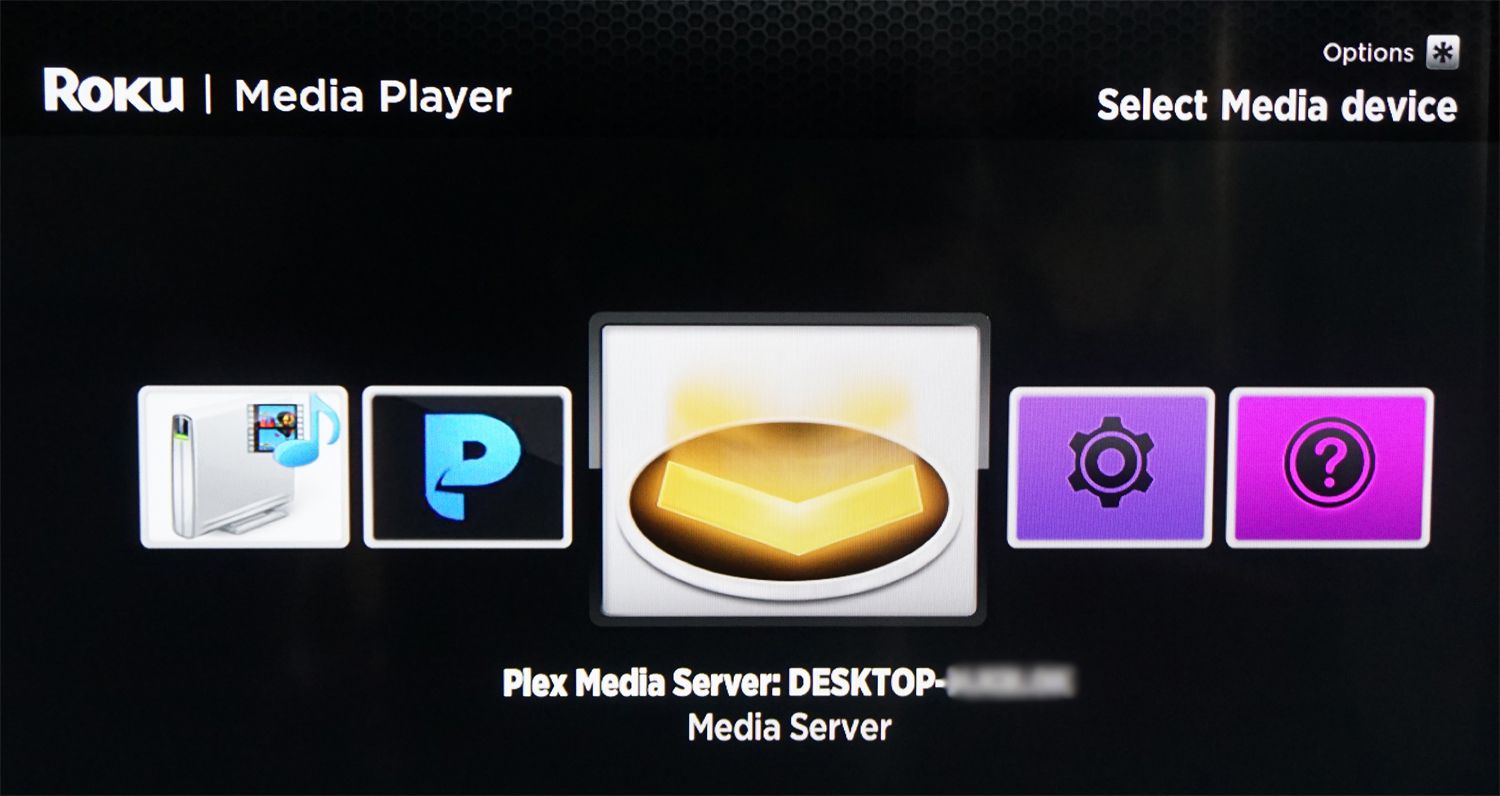
Kompatibilita přehrávání mediálních souborů
Zatímco software mediálního serveru umožňuje streamovat nebo sdílet vaše hudební, fotografické a video soubory mezi zařízeními v domácí síti, ne všechna vaše přehrávací zařízení budou nutně kompatibilní se všemi formáty digitálních mediálních souborů nebo s formáty DRM (chráněné proti kopírování) ). Musíte zkontrolovat uživatelskou příručku přehrávacího zařízení a zjistit, s jakými formáty souborů jsou kompatibilní.
Sečteno a podtrženo
S aktivací nebo přidáním softwaru může počítač PC nebo Mac fungovat jako domácí server médií. Je to obzvláště praktický způsob, jak přistupovat a sdílet všechny fotografie, videa a hudbu, které jste stáhli a uložili na něm, s dalšími zařízeními pro přehrávání médií v síti, která můžete mít doma, jako jsou chytré televizory, streamery médií, disky Blu-ray přehrávače, některé přijímače domácího kina a herní konzole a dokonce i váš smartphone.